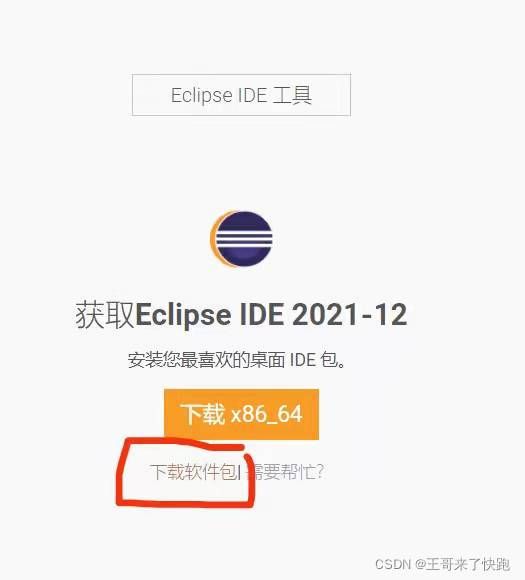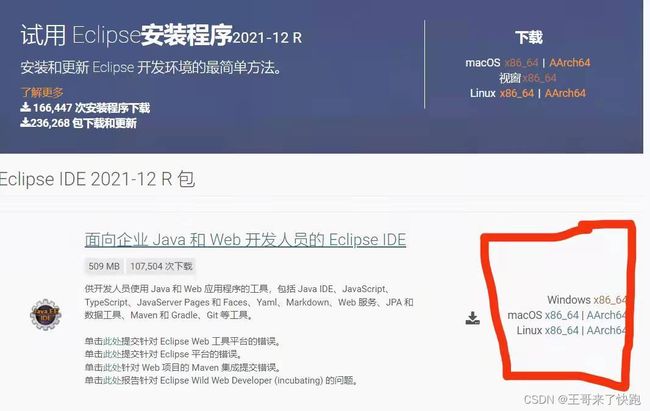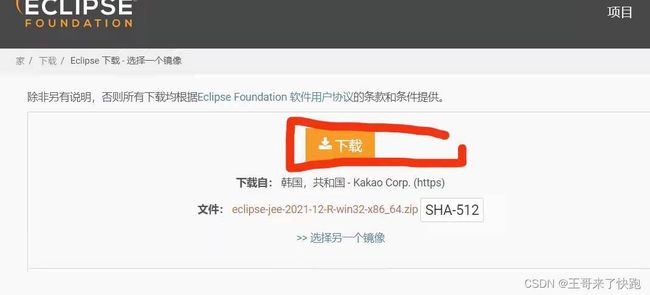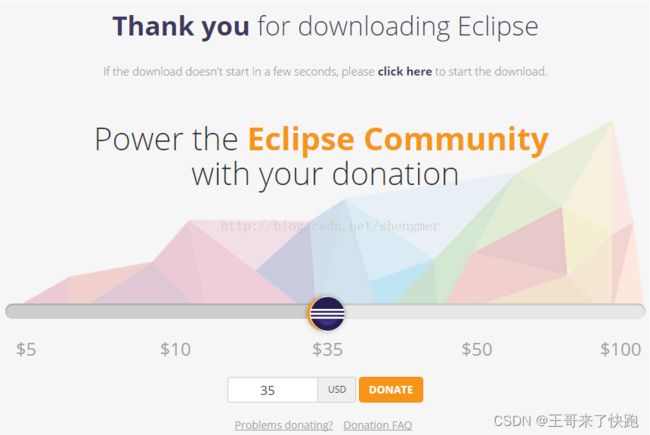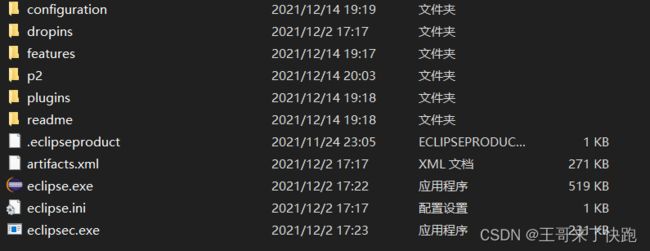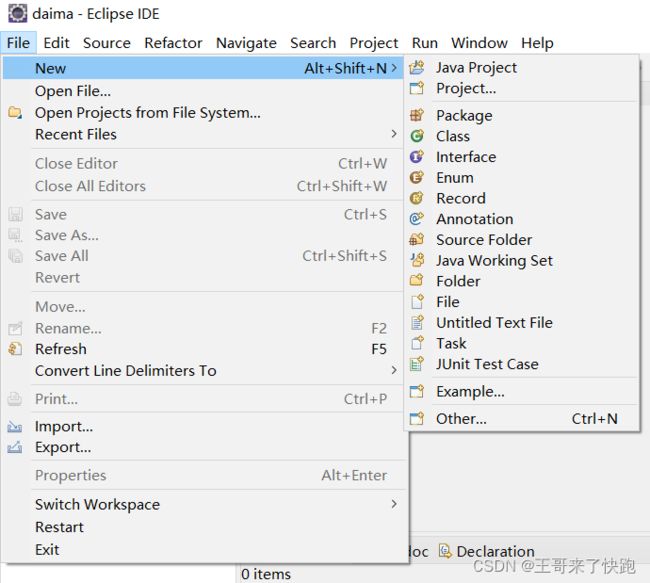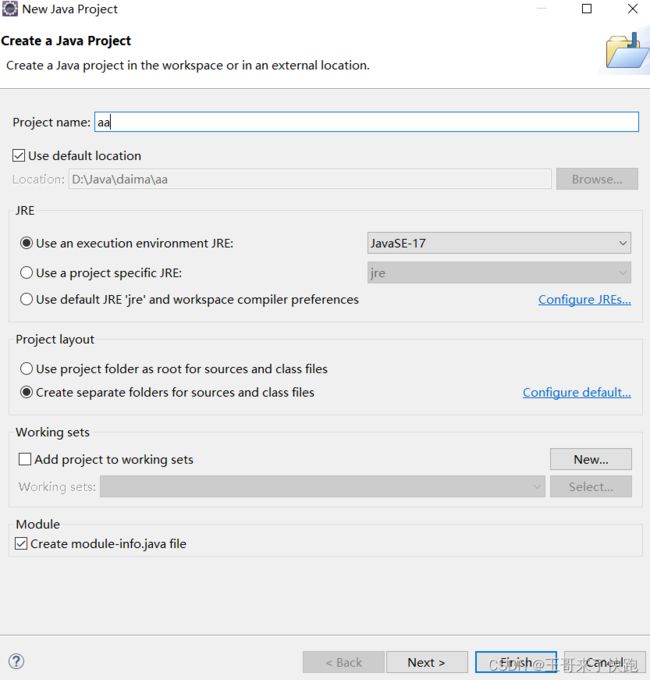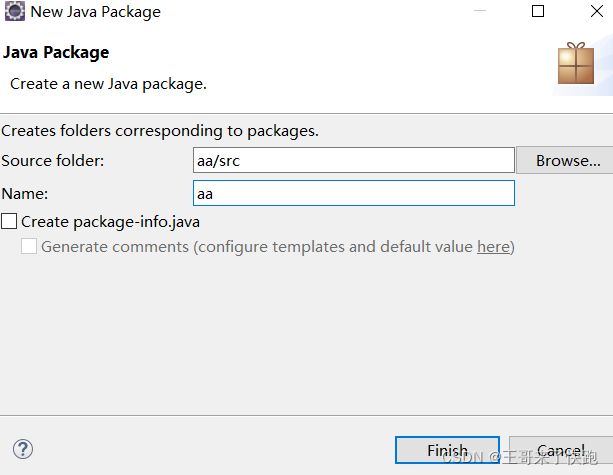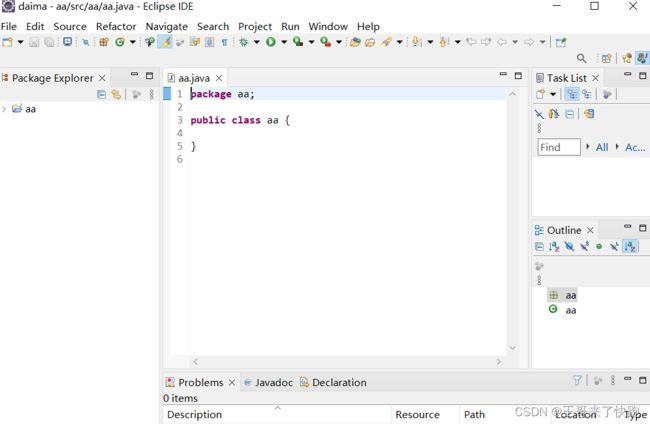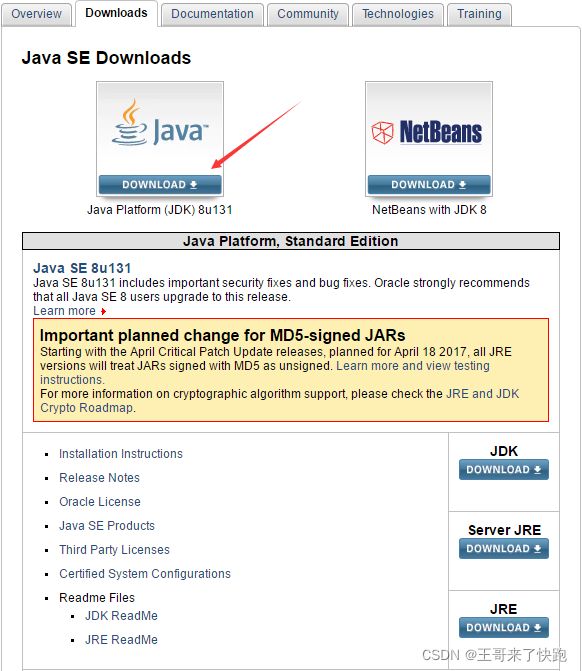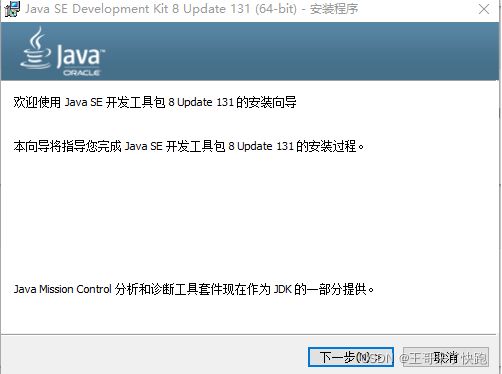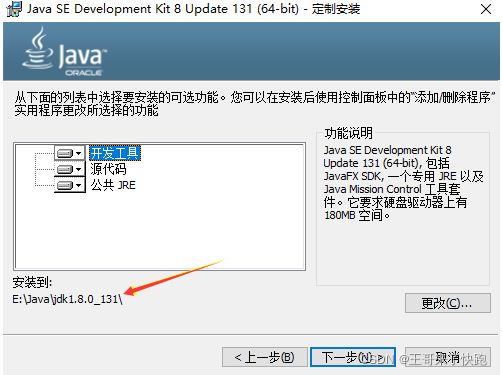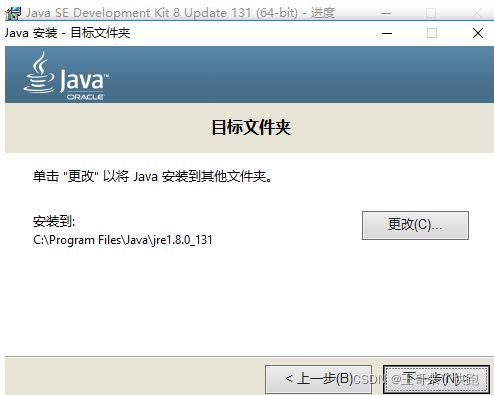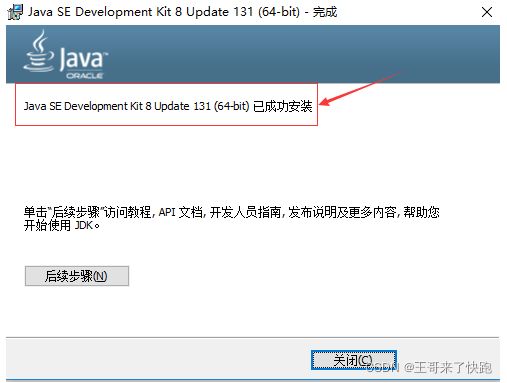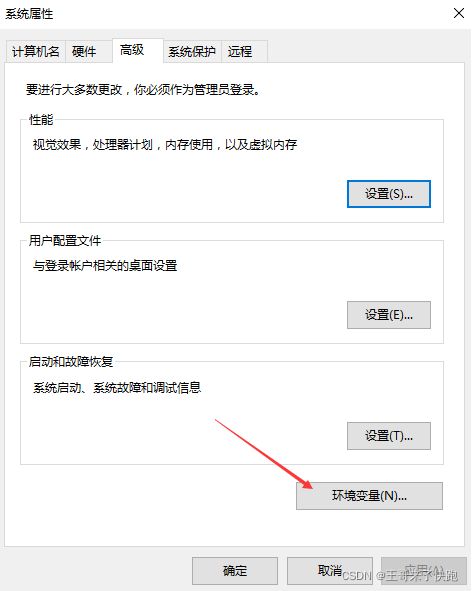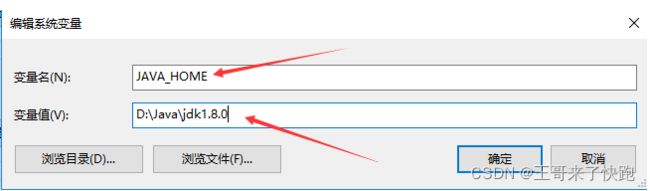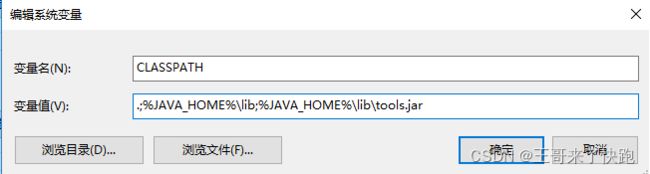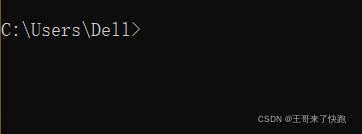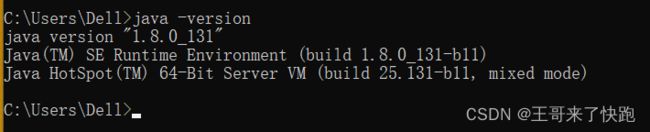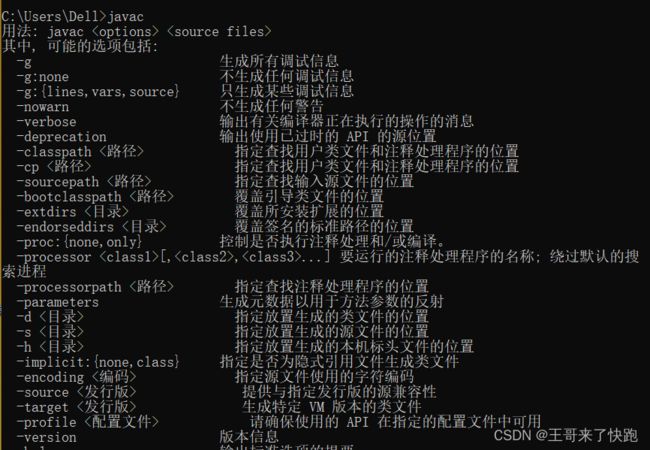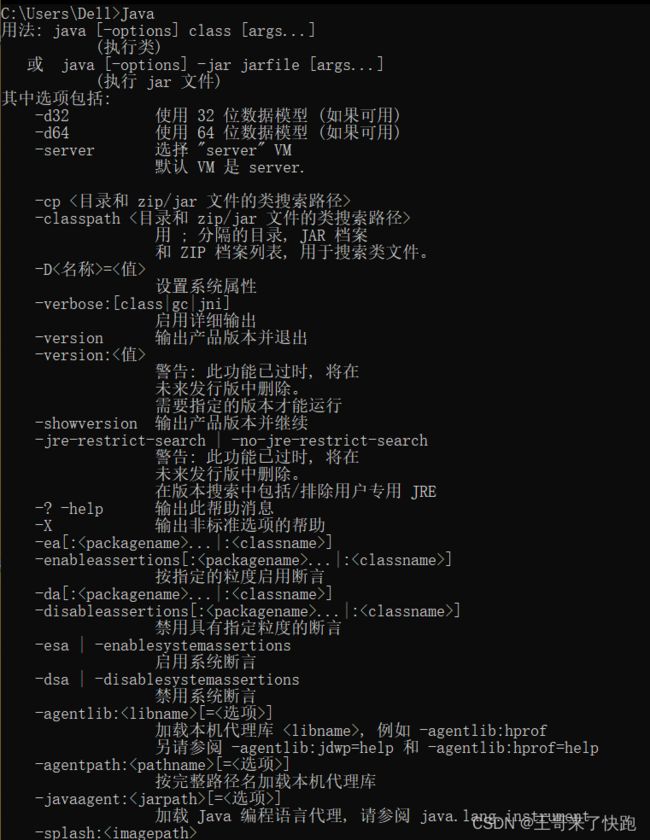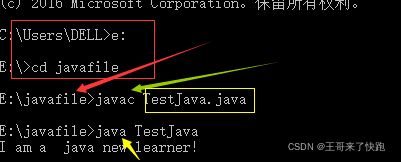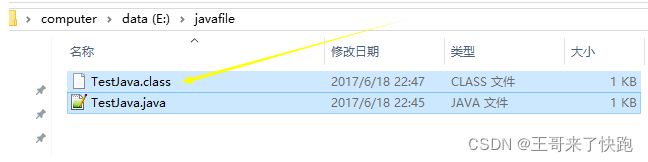Java(Eclipse,JDK)最新全套下载安装教程
找了好多博主的博客一篇一篇尝试之后才准备的这篇下载安装教程,亲测实用!!!
一、Eclipse下载
1.官方下载网址:Eclipse下载地址
注意点击下载软件包,不是点击下载x86_64!!!
2.根据你的电脑配置来安装相对应的版本 ,我的是Windows10 64位
3.进入下一个界面,如图所示,点击 下载(DOWNLOAD)
4.进入一个捐款页面,如图所示:不用理它,等5秒钟左右会弹出下载的界面,下载就可以了。
5.将下载的文件夹解压出来,打开,找到如下图的 eclipse.exe 文件,双击:
6.进入安装页面,如图所示:第一次打开需要设置工作环境,你可以指定工作目录,点击 Launch 安装
 7.安装好会自动打开Eclipse,如图所示:File右键-->New-->Java Project,创建新项目;
7.安装好会自动打开Eclipse,如图所示:File右键-->New-->Java Project,创建新项目;
8.进入创建新项目界面,如图所示:填写 Project name (项目的名字),点击 Finish
9.如图所示:填写Name(.java 文件的名字),点击 Finish
10.Eclipse项目创建完成,如图所示:这样在代码框里面你就可以开始输入代码啦!
二、JDK下载与安装教程
学习JAVA,必须得安装一下JDK(java development kit java开发工具包),配置一下环境就可以学习JAVA了,下面是下载和安装JDK的教程:
1.JDK下载地址:
(超链接)→→→→→官方下载地址
2.点击上图中箭头所指的地方,会出现下面的这个界面,此时你需要根据你的电脑系统来进行对应的版本进行选择,在选择版本和下载之前你需要首先接收协议,具体界面如下图所示:
3.双击以后进行JDK的安装(记得按照第二幅图修改一下安装路径,不要什么东西都安装到系统盘),双击运行
4.安装完成后,需要进行环境变量的配置,右键我的电脑—属性----高级系统设置就会看到下面的界面:
5.点击上图中的环境变量,然后开始环境变量的配置:
(1)点击系统变量下面的新建按钮,变量名JAVA_HOME(代表你的JDK安装路径),值对应的是你的JDK的安装路径。
(2)继续在系统变量里面新建一个CLASSPATH变量,其变量值如下图所示:
此处需要注意:最前面有一个英文状态下的小圆点!!!很多初学者在配置环境变量的时候就会跌倒在这个坑里。
(3)在你的系统变量里面找一个变量名是PATH的变量,需要在它的值域里面追加一段如下的代码:
%JAVA_HOME%\bin;%JAVA_HOME%\jre\bin;此时你应该在你原有的值域后面追加,记得在原有的值域后面记得添加一个英文状态下的分号。
最后点击确定,此时JDK的环境变量配置就完成了。
6.测试自己所配置的环境变量是否正确
(1)WINDOWS+R键,输入cmd,进入命令行界面,如下所示:
(2)输入java -version命令,可以出现如下图的提示,你可以看你安装的JDK版本。
(3)输入javac命令可以出现如下的提示:
(4)输入java命令就会出现如下图所示的结果
7.写一段代码可以验证一下
(1)我在E盘新建了一个文件夹叫javafile,在里面有一个Java文件,名字叫TestJava.java,此时需要注意,你的文件名字后缀一定是.java
(2)你需要在你的文件里面写下面的代码:
public class TestJava{
public static void main(String[] args){
System.out.println("I am a java new learner!");
}
}(3)继续windows+r键进入dos命令行,你需要首先进入你java文件所在的目录,然后分别使用javac命令对你的java文件进行编译,然后使用java命令来解析你的javac命令编译的结果,就会如下图所示这样:
此处一定要注意:必须进入文件所在的目录;其次使用javac命令 文件的名字的后面一定要跟着.java的文件后缀;使用java命令时.java后缀可以不用写。
当你执行完javac命令如果没有错误提示,说明通过了编译,就会在你的文件目录下生成一个同名的.class文件。
到此全部安装完成。可以学习Java了!!!
欢迎各位大佬前来交流!!!(记得点赞收藏)